PPT更改幻灯片方向的方法
时间:2023-02-22 11:31:39作者:极光下载站人气:252
一般我们在使用PPT时,PPT的编辑页面中都是横着的,每一张的幻灯片方向都是横着显示的,这是我们平常编辑幻灯片内容的一个习惯,但是有的小伙伴想要让幻灯片方向竖着显示,那么怎么操作呢,其实在PPT中是可以调整幻灯片方向的,该文档编辑工具中提供纵向和横向这两种幻灯片方向,当你习惯使用了横向幻灯片之后,想要调整下幻灯片方向为竖着的,那么就可能不知道竖着的幻灯片方向怎么来设置,其实在设计窗口中,在幻灯片自定义设置大小的页面中就可以进行设置幻灯片方向了,下面小编就给大家分享一下如何使用PPT更改幻灯片方向的具体操作方法吧,如果你需要的情况下可以看看小编分享的方法教程来操作一下就可以了,希望可以帮助到大家。
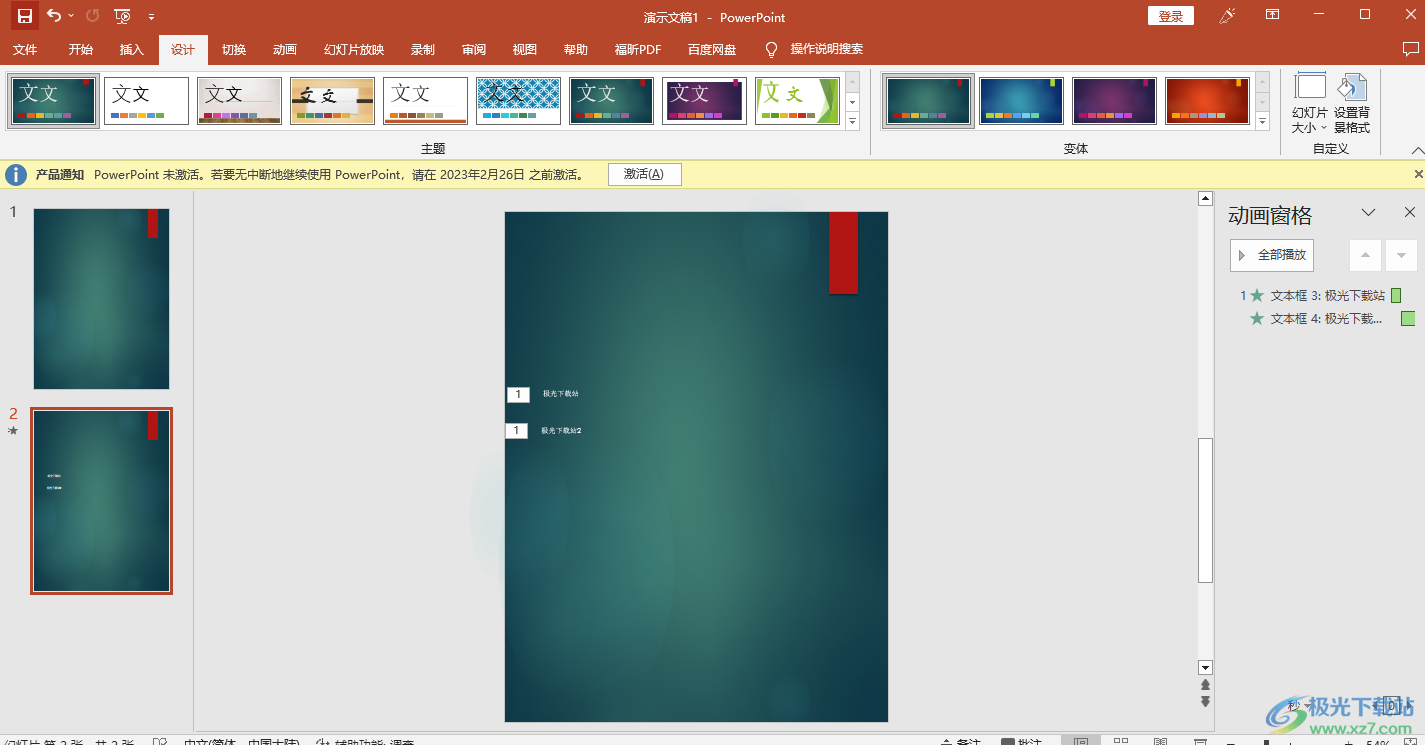
方法步骤
1.将我们的PPT编辑工具打开之后,你会看到我们的幻灯片编辑页面都是横向来操作的。
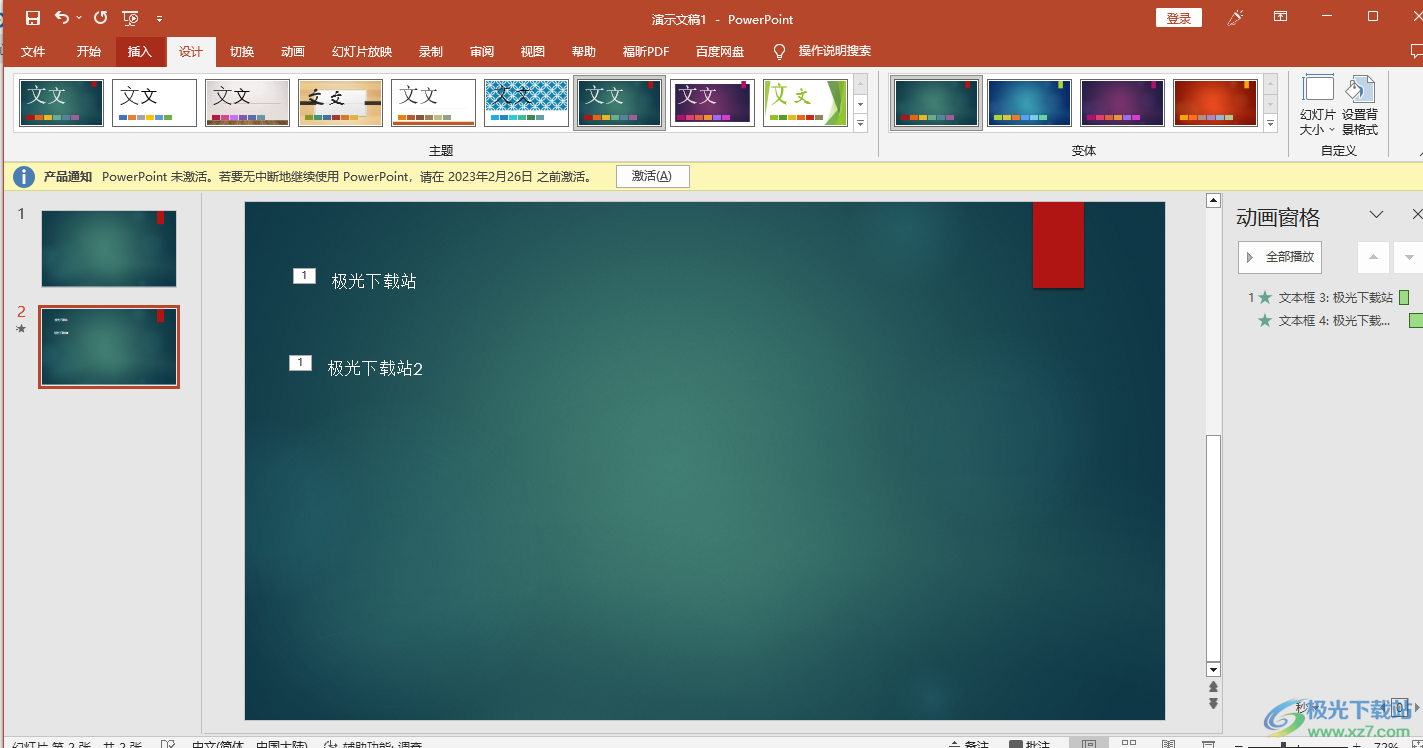
2.如果想要更改幻灯片方向的话,那么就需要点击【设计】选项卡,在该选项下进行设置。
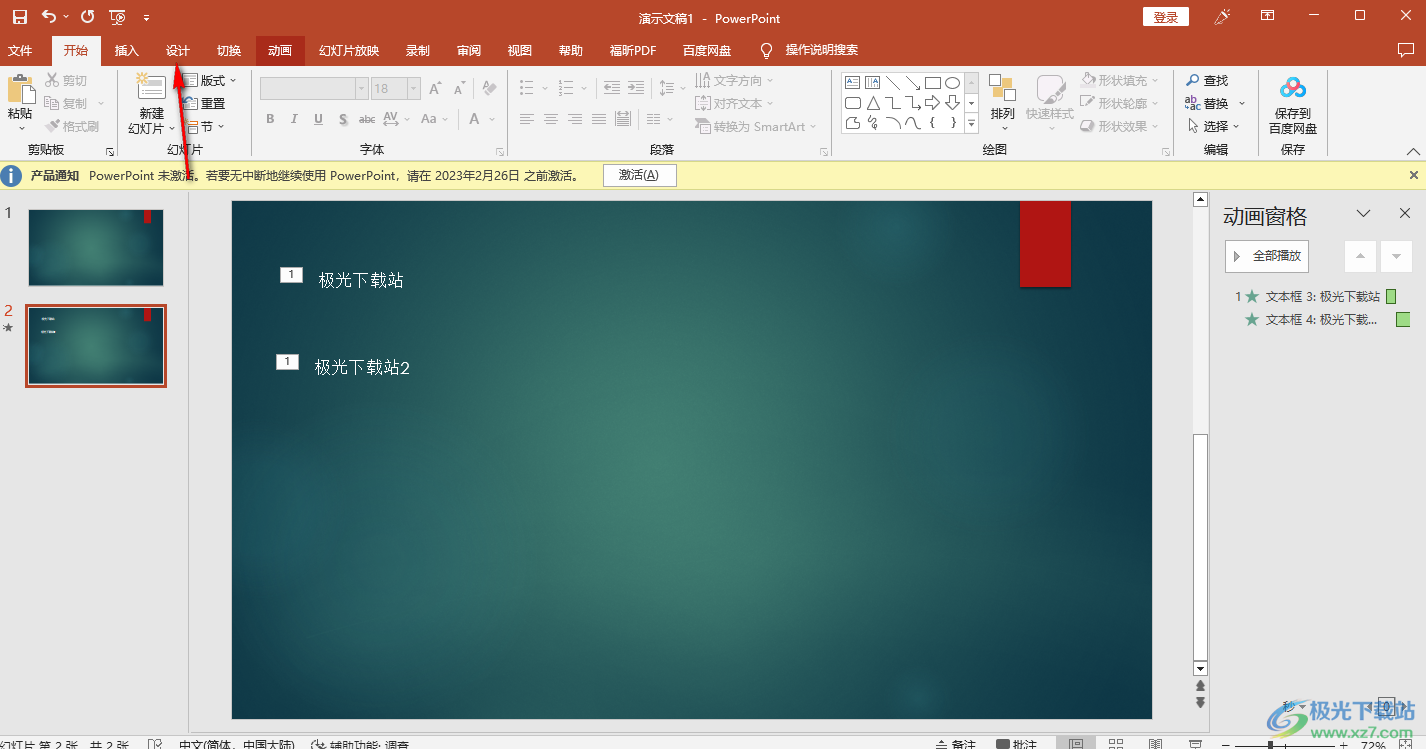
3.在工具栏的右侧方向将【幻灯片大小】点击一下,然后在弹出的小窗口中将【自定义幻灯片大小】这个选项进行单击。
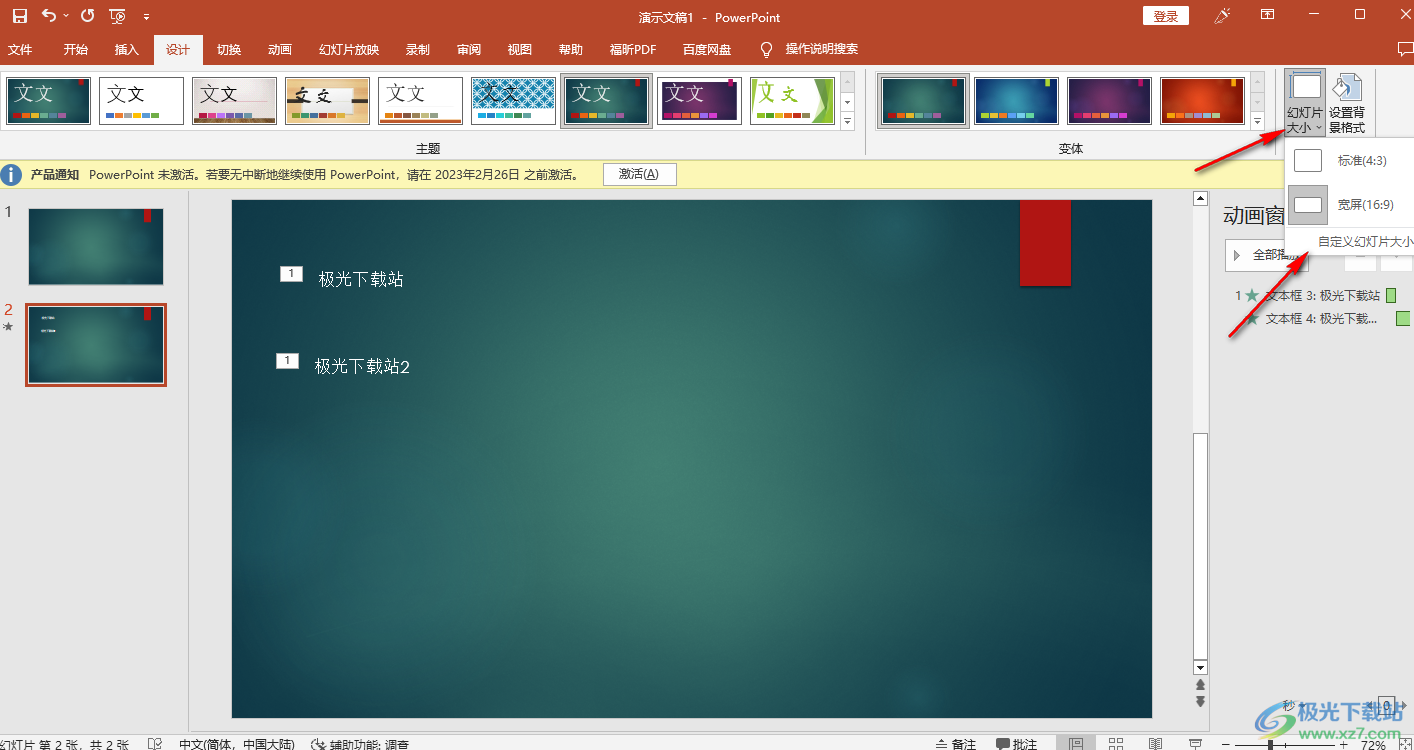
4.进入到页面之后,在页面右侧的【幻灯片】位置将【纵向】勾选上即可,之后单击确定按钮。
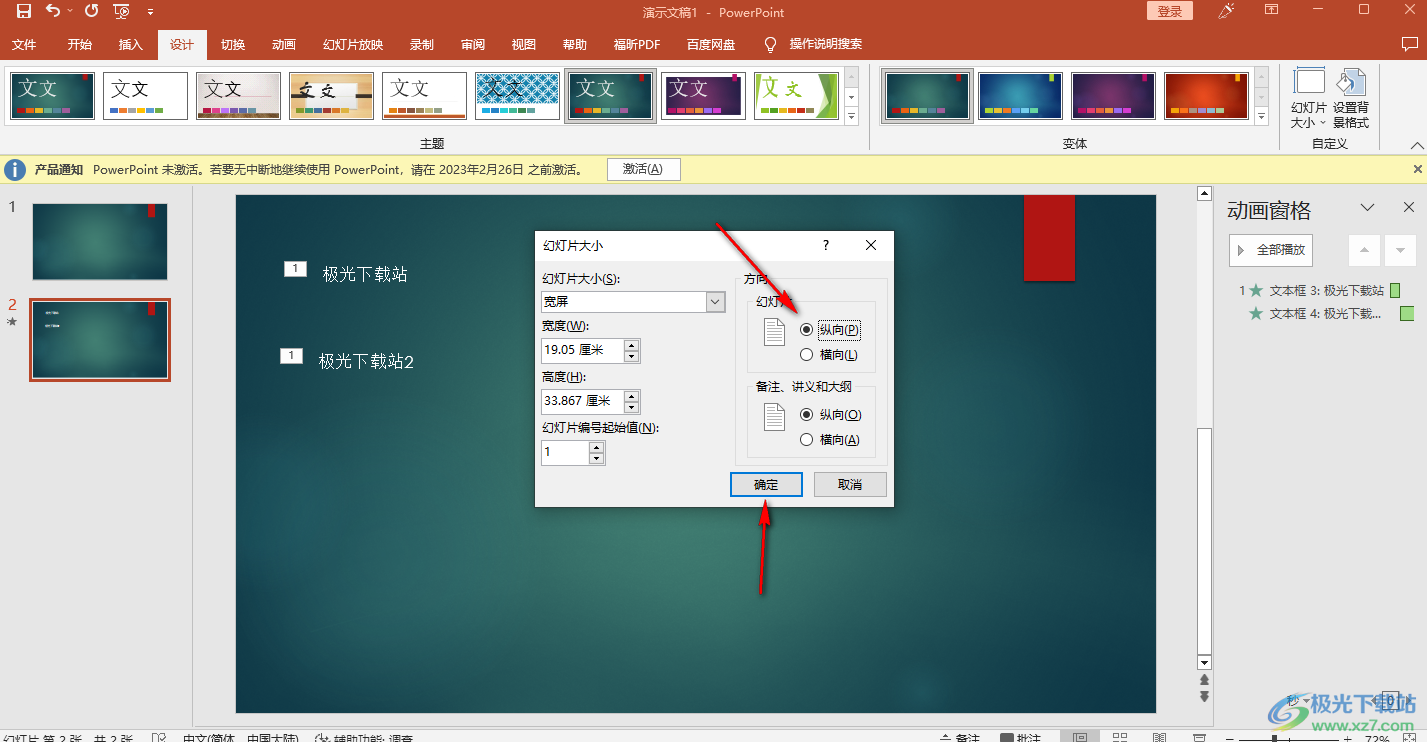
5.然后会弹出一个提示窗口,在该窗口中直接点击【确保合适】就可以了。
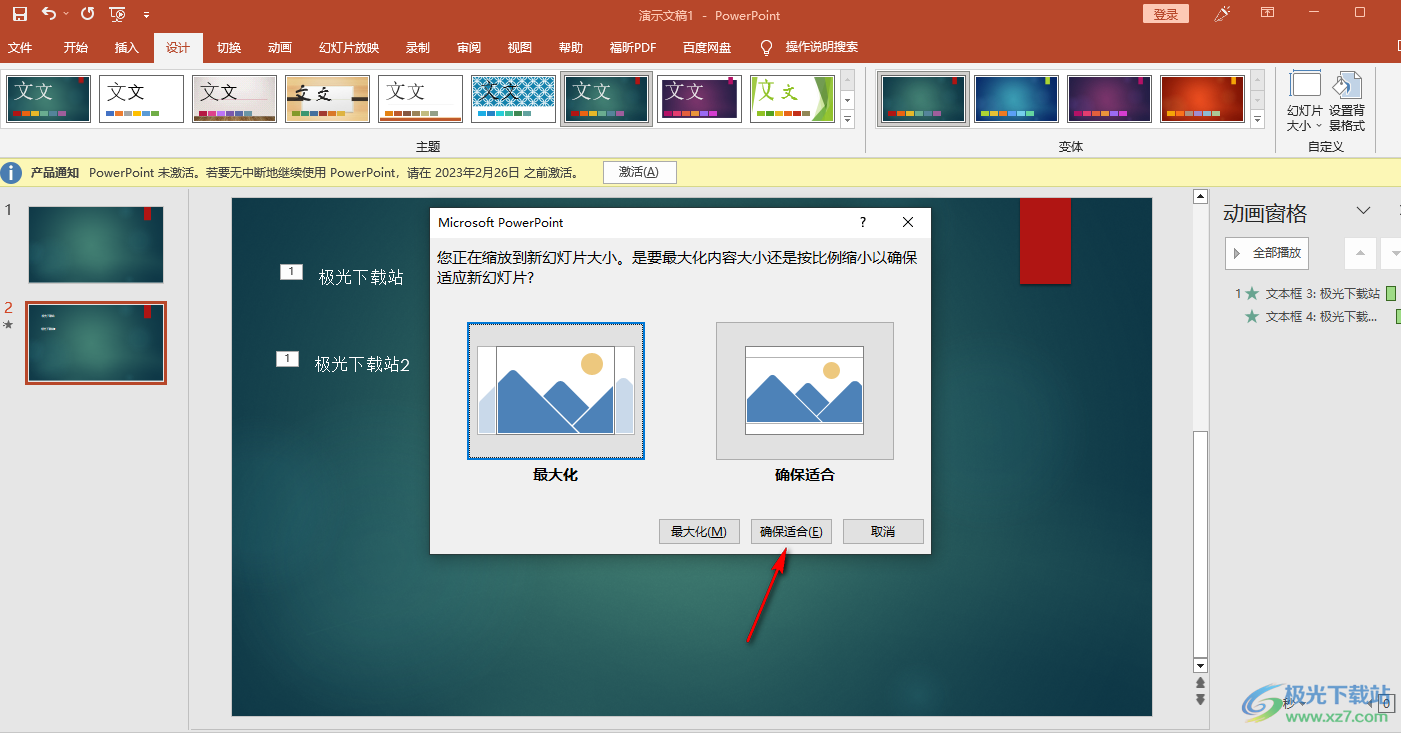
6.设置完成之后,在编辑页面中就会看到我们的幻灯片的方向就会变成竖着显示的了,如图所示。
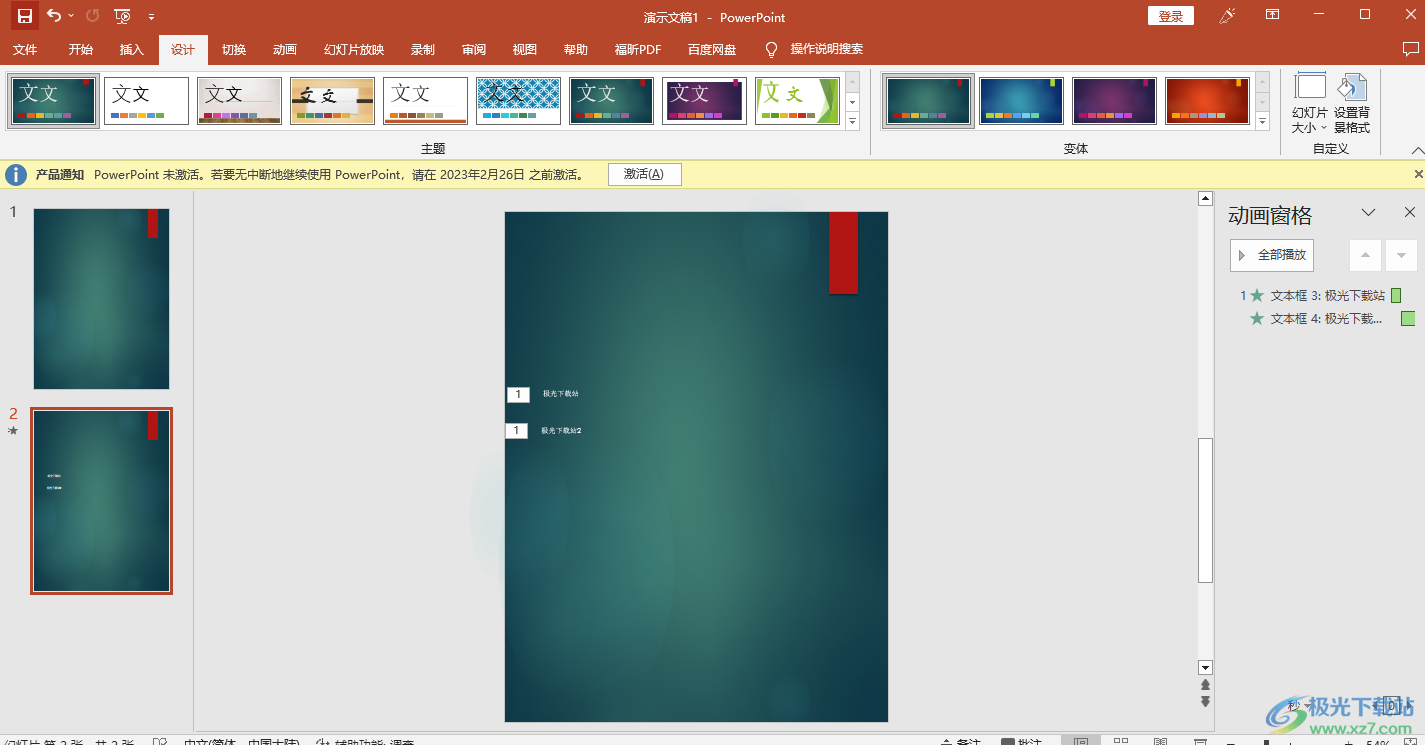
以上就是关于如何使用PPT更改幻灯片方向的具体操作方法,平时在编辑幻灯片内容的时候,都会将幻灯片横向来操作编辑内容的,如果你想要将幻灯片竖着显示编辑文档,那么就可以通过上述方法更改幻灯片方向为纵向就可以了,感兴趣的小伙伴可以操作试试。

大小:60.68 MB版本:1.1.2.0环境:WinXP, Win7, Win10
- 进入下载
相关推荐
热门阅览
- 1百度网盘分享密码暴力破解方法,怎么破解百度网盘加密链接
- 2keyshot6破解安装步骤-keyshot6破解安装教程
- 3apktool手机版使用教程-apktool使用方法
- 4mac版steam怎么设置中文 steam mac版设置中文教程
- 5抖音推荐怎么设置页面?抖音推荐界面重新设置教程
- 6电脑怎么开启VT 如何开启VT的详细教程!
- 7掌上英雄联盟怎么注销账号?掌上英雄联盟怎么退出登录
- 8rar文件怎么打开?如何打开rar格式文件
- 9掌上wegame怎么查别人战绩?掌上wegame怎么看别人英雄联盟战绩
- 10qq邮箱格式怎么写?qq邮箱格式是什么样的以及注册英文邮箱的方法
- 11怎么安装会声会影x7?会声会影x7安装教程
- 12Word文档中轻松实现两行对齐?word文档两行文字怎么对齐?
网友评论